当我们在Windows 2008的操作系统上,安装SQL Server 2008的时候(如果没有安装Microsoft.NET Framework 3.5),就会出现下面的错误(如图 1‑1)。

图 1‑1
Microsoft.NET Framework 3.5的安装:详细参考“安装Microsoft.NET Framework 3.5”。
SQL Server 2008安装步骤如下:
1) 双击SQL Server 2008安装包中的“setup”。
2) 在弹出的“程序兼容性助手”对话框中,单击“运行程序”按钮(如图 1‑2)。
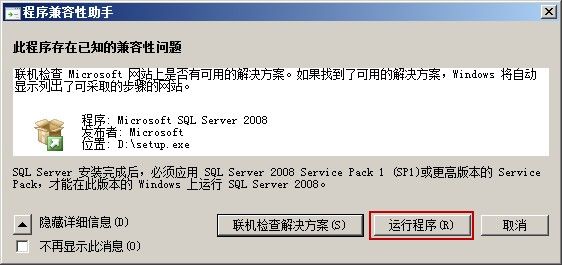
图 1‑2
3) 在弹出的“SQL Server安装中心”对话框中,根据自己的需要选择要检测的项(如图 1‑3)。
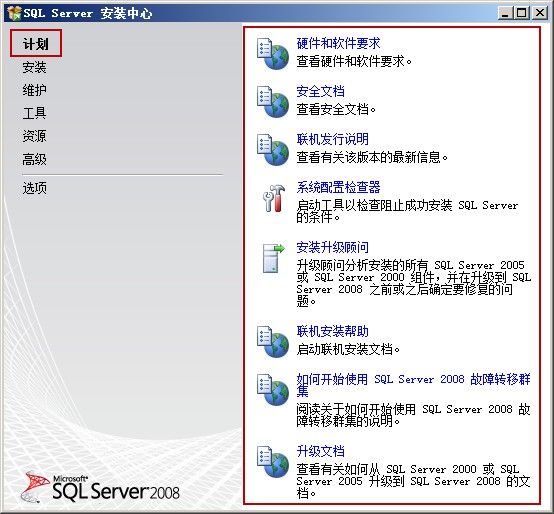
图 1‑3
4) 单击“安装”后,在右边再单击“全新SQL Server独立安装或向现有安装添加功能”(如图 1‑4)。
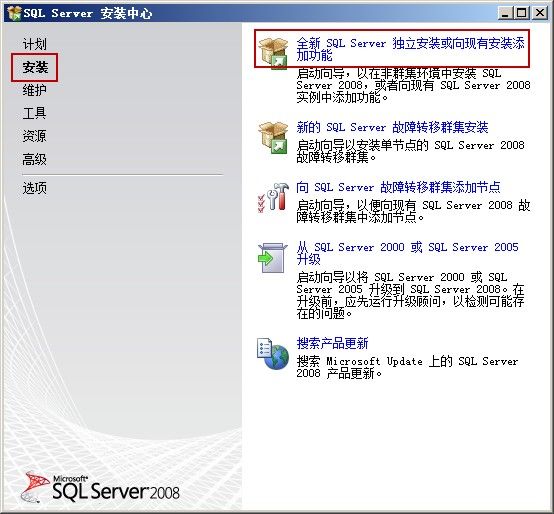
图 1‑4
在这里还可以从SQL Server2000/2005升级到SQL Server 2008。
5) 在弹出的“程序兼容性助手”对话框中,单击“运行程序”按钮(如图 1‑5)。

图 1‑5
6) 在弹出的对话框中,单击“确定”按钮(如图 1‑6)。
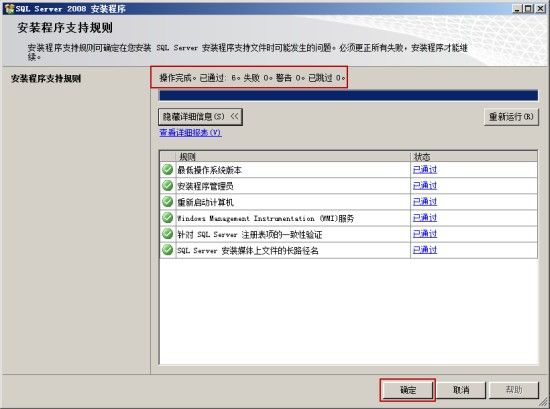
图 1‑6
如果在检测的过程中有那个环节出错,提示的信息就不是“失败0”,要注意找到出错的环节,并处理好。
7) 选择版本或输入产品的密钥后,单击“下一步”按钮(如图 1‑7)。
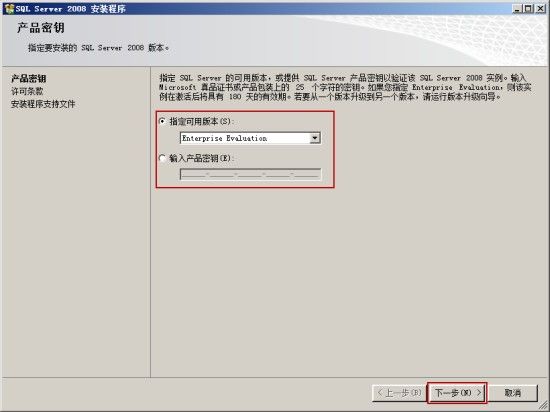
图 1‑7
8) 选中“我接受许可条款”复选框后,单击“下一步”按钮(如图 1‑8)。
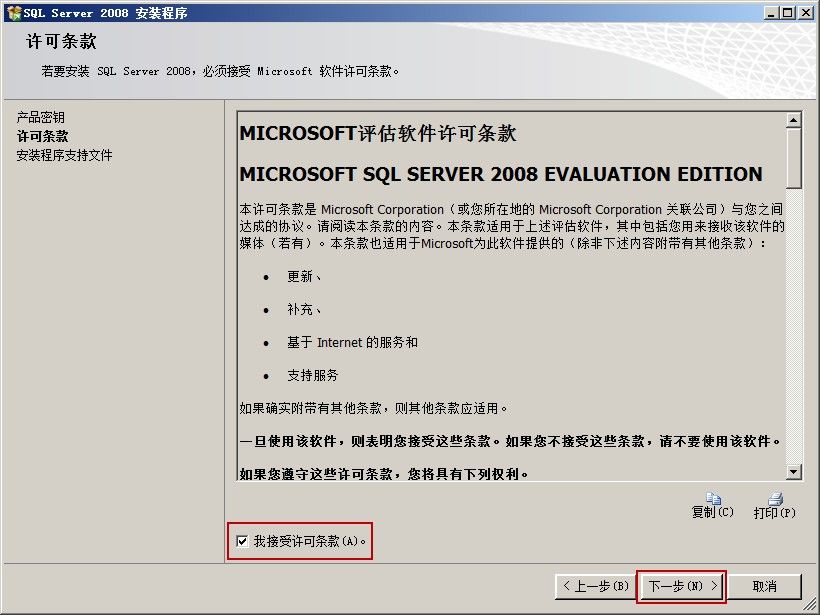
图 1‑8
9) 在弹出的对话框中,单击“安装”按钮(如图 1‑9)。
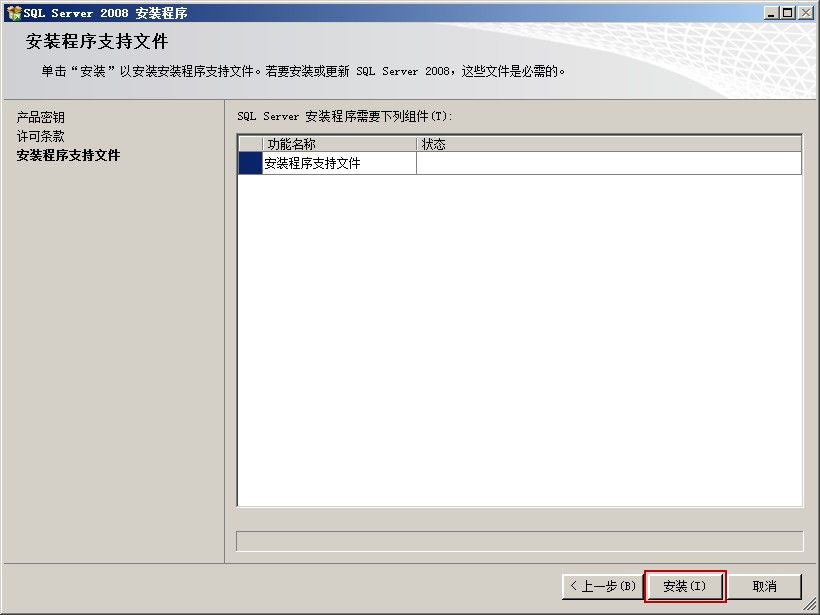
图 1‑9
10) 等待安装。
11) 确认检测全部通过后,单击“下一步”按钮(如图 1‑10)。

图 1‑10
12) 在弹出的“功能选择”对话框中,选择SQL功能(如图 1‑11中的红色方框中的复选框是必须选择的);单击“…”按钮,选择安装路径,再单击“下一步”按钮。
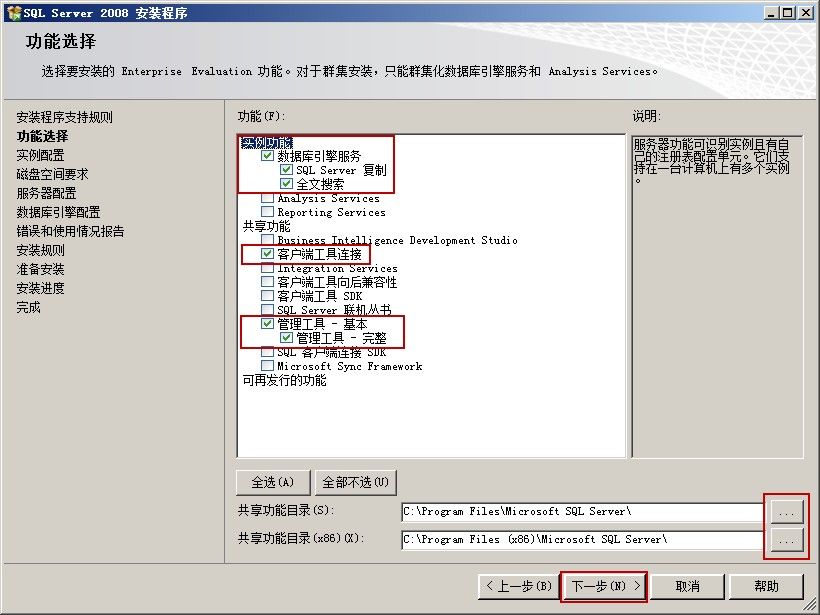
图 1‑11
13) 在弹出的“实例配置”对话框中,一般选中“默认实例”即可,单击“下一步”按钮(如图 1‑12)。
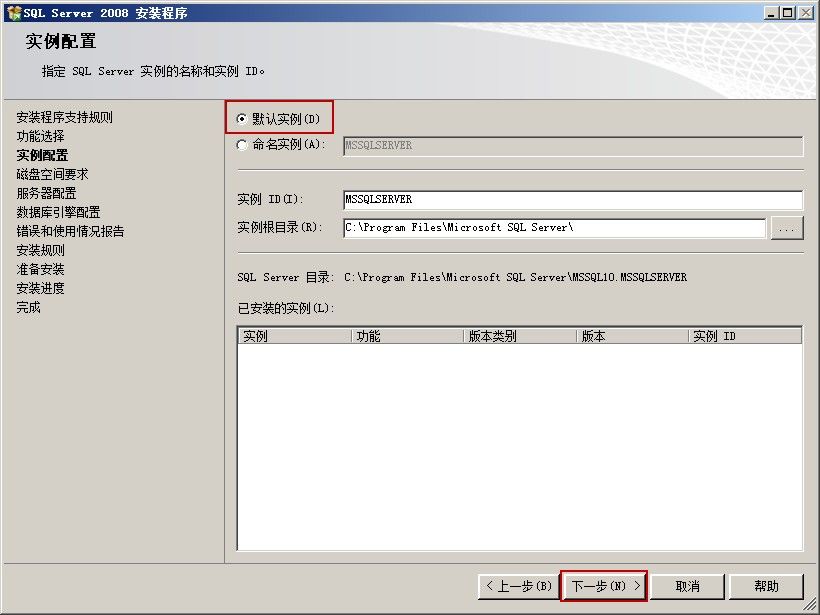
图 1‑12
14) 在弹出的“磁盘空间要求”对话框中,查看安装SQL Server 2008功能所需要的磁盘空间,再单击“下一步”按钮(如图 1‑13)。
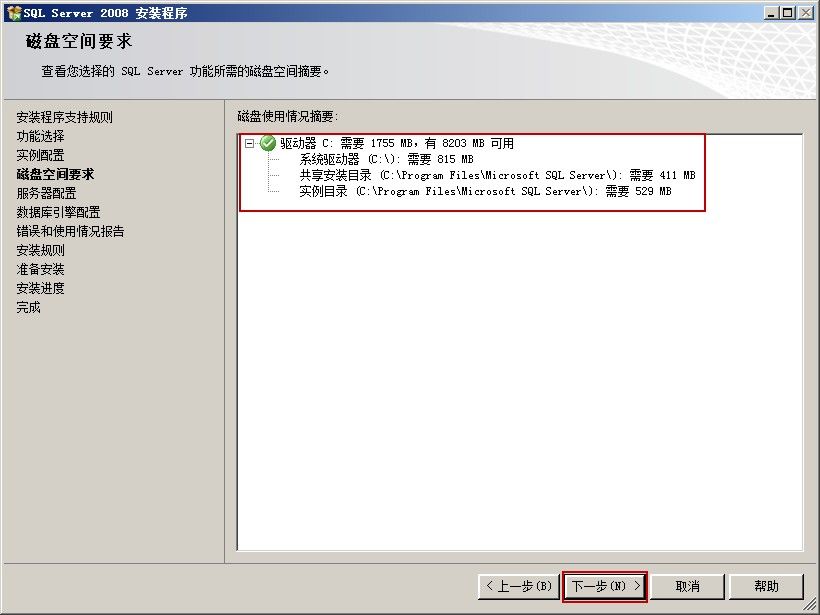
图 1‑13
15) 在弹出的“服务器配置”对话框中,把“SQL Serve代理”和“SQL Server Database Engine”的帐户名,设置为系统帐号(NT AUTHORITY\SYSTEM),再单击“下一步”按钮(如图 1‑14)。
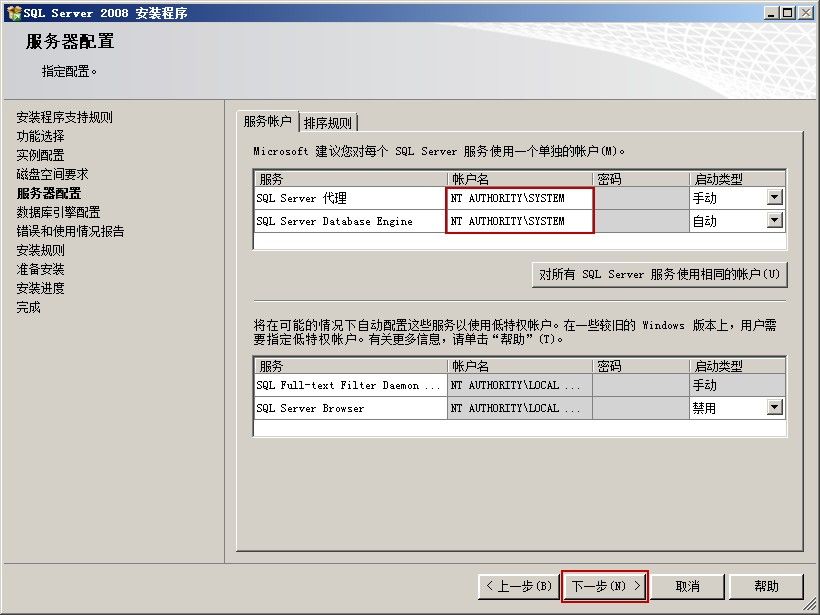
图 1‑14
16) 在弹出的“数据库引擎配置”对话框中,选中“混合模式(SQL Server身份验证和Windows身份验证)”单选按钮,并输入密码,然后单击“下一步”按钮(如图 1‑15)。

图 1‑15
单击“添加当前用户”按钮,添加系统帐号。
17) 在弹出的“错误和使用情况报告”对话框中,一般默认设置,然后单击“下一步”按钮(如图 1‑16)。

图 1‑16
18) 检查阻止SQL Server 2008安装的因素,确认后单击“下一步”按钮(如图 1‑17)。
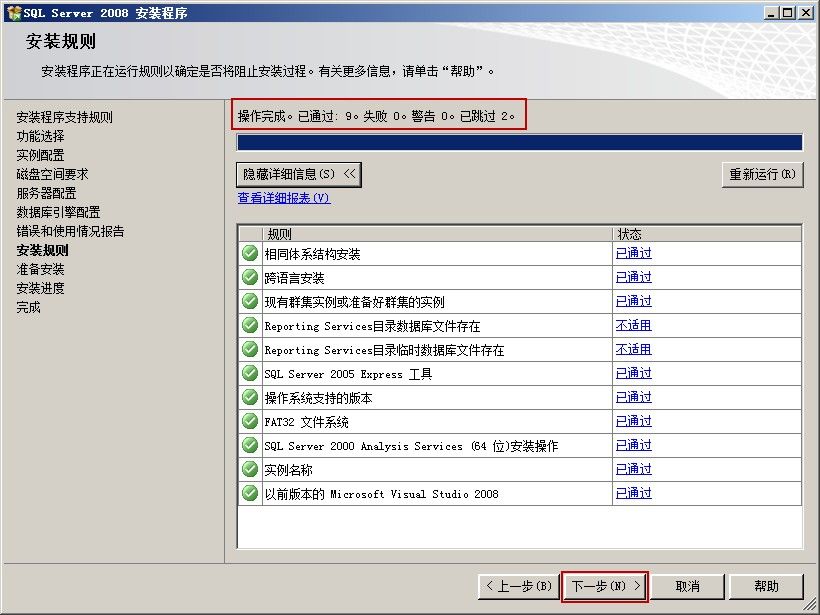
图 1‑17
19) 检查要安装的SQL Server 2008功能,确认后单击“安装”按钮(如图 1‑18)。

图 1‑18
20) SQL Server 2008的安装进度(如图 1‑19)。

图 1‑19
21) 安装完成后,单击“下一步”按钮(如图 1‑20)。

图 1‑20
22) 单击“关闭”按钮后,退出SQL Server 2008的安装程序(如图 1‑21)。
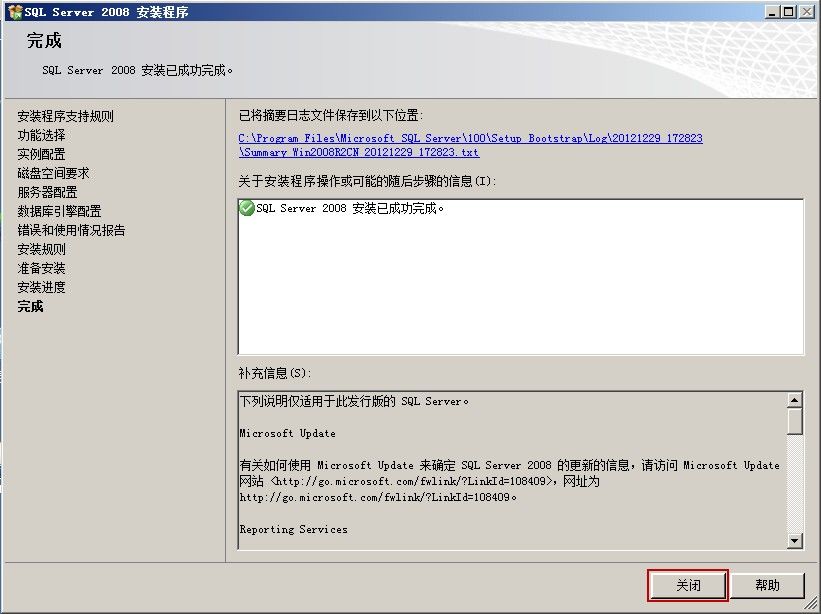
图 1‑21
23) 至此完成SQL Server 2008的安装。
24) 单击“开始”按钮->“所有程序”->“Microsoft SQL Server 2008”->“SQL Server Management Studio”,将打开SQL Server 2008的企业管理器(如图 1‑22)。
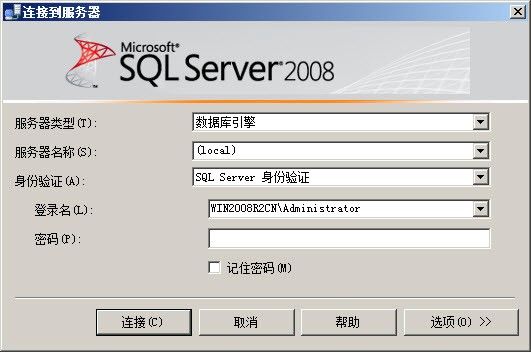
图 1‑22
25) SQL Server 2008的企业管理器界面(如图 1‑23)。
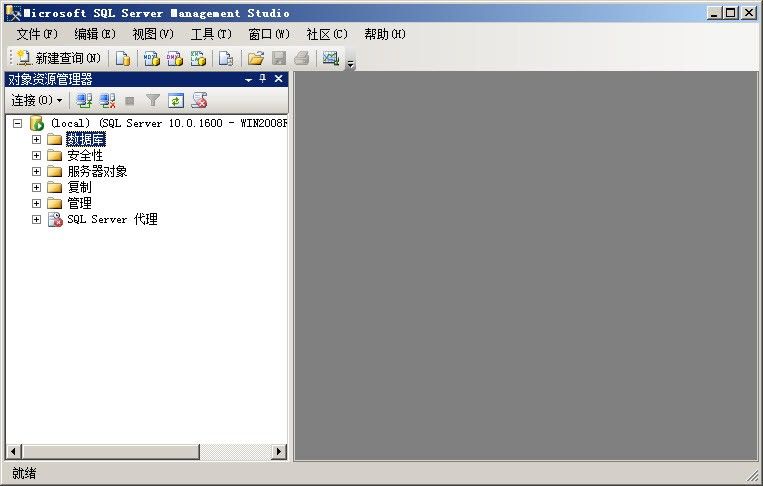
图 1‑23
SQL Server 2008的安装过程非常简单,只要大家按照上面的步骤操作,一定会安装成功。
SQL Server 2000的安装步骤:详细参考“ SQL Server 2000”。
SQL Server 2005的安装步骤:详细参考“如何安装SQL Server 2005 Express”。
更多参考:Access数据库概念

